Προσαρμογή της εμφάνισης των στοιχείων εργασίας
Η λίστα εργασίας στον επιταχυντή πωλήσεων βοηθά τους πωλητές να δώσουν προτεραιότητα στο χρόνο και την προσπάθεια τους. Προσαρμόστε τα στοιχεία εργασίας, ώστε να εμφανίζουν τις πιο σχετικές και σημαντικές πληροφορίες στη λίστα εργασιών. Μπορείτε να προσαρμόσετε τα στοιχεία εργασίας για κάθε τύπο οντότητας με την οποία εργάζεστε εσείς ή οι πωλητές σας. Θέλετε να μάθετε πώς εμφανίζονται τα στοιχεία εργασίας από προεπιλογή; Ανατρέξτε στην ενότητα Εμφάνιση προεπιλεγμένου στοιχείου εργασίας.
Σημείωμα
Οι προσαρμογές της κάρτας που πραγματοποιούνται μέσω της εστιασμένης προβολής θα επηρεάσουν επίσης την εμφάνιση της κάρτας στη λίστα εργασίας. Περισσότερες πληροφορίες: Προσαρμογή της καρτέλας λίστας εργασίας σε εστιασμένη προβολή
Απαιτήσεις άδειας χρήσης και ρόλου
| Τύπος απαίτησης | Πρέπει να έχετε |
|---|---|
| Άδεια χρήσης | Dynamics 365 Sales Premium, Microsoft Relationship Sales ή Dynamics 365 Sales Enterprise Περισσότερες πληροφορίες: Τιμολόγηση Dynamics 365 Sales |
| Ρόλοι ασφαλείας | Διαχειριστής ή οποιοσδήποτε πρωτεύων ρόλος πωλήσεων, όπως πωλητής ή διευθυντής πωλήσεων |
Εάν έχετε ρόλο διαχειριστή, μπορείτε να κάνετε τα εξής.
- Ενεργοποίηση προσαρμογών. Περισσότερες πληροφορίες: Ενεργοποιήστε τις προσαρμογές
- Επιτρέψτε στους πωλητές να παρακάμψουν τις προσαρμογές σας. Περισσότερες πληροφορίες: Κλείδωμα ή ξεκλείδωμα προσαρμογής για άλλους ρόλους χρηστών
- Προσαρμόστε τα στοιχεία εργασίας για τον οργανισμό σας. Περισσότερες πληροφορίες: Προσαρμόστε τα στοιχεία εργασίας
Εάν έχετε έναν κύριο ρόλο πωλήσεων και ο διαχειριστής σας έχει ενεργοποιημένες τη δυνατότητα προσαρμογής στοιχείων εργασίας, μπορείτε να τα προσαρμόσετε μόνο για εσάς. Οι προσαρμογές σας δεν επηρεάζουν όσα βλέπουν οι άλλοι πωλητές στη λίστα εργασίας τους. Περισσότερες πληροφορίες: Προσαρμόστε τα στοιχεία εργασίας
Ενεργοποίηση προσαρμογών
Ως διαχειριστής, πρέπει να ενεργοποιήσετε τη δυνατότητα προσαρμογής των στοιχείων εργασίας. Εάν δεν ενεργοποιήσετε τη δυνατότητα, κανείς (ούτε και εσείς) δεν μπορεί να προσαρμόσει το στοιχείο εργασίας στον οργανισμό σας.
Συνδεθείτε στο κέντρο εφαρμογής Dynamics 365 Sales και μεταβείτε στην Αλλαγή περιοχής>Πωλήσεις.
Στο αριστερό τμήμα παραθύρου, στην περιοχή Η εργασία μου, επιλέξτε Επιταχυντής πωλήσεων.
Στη σελίδα λίστας εργασίας, επιλέξτε Περισσότερες επιλογές>Ρυθμίσεις.
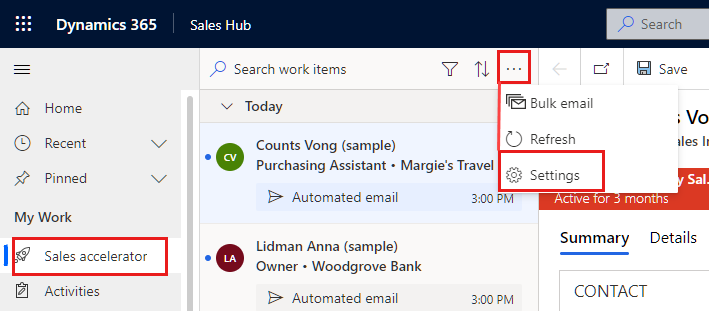
Στη σελίδα Ρυθμίσεις, επιλέξτε Εμφάνιση στοιχείου εργασίας.
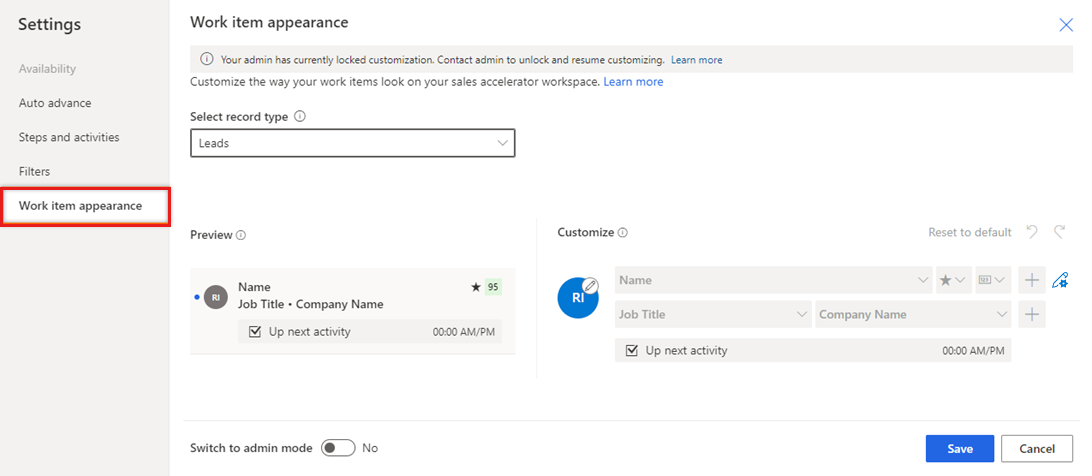
Αν δεν βλέπετε την εμφάνιση στοιχείου εργασίας στη λίστα Ρυθμίσεις, αυτό σημαίνει ότι ο διαχειριστής σας δεν έχει ενεργοποιημένες τις προσαρμογές στοιχείων εργασίας. Ακολουθήστε ξανά αυτά τα βήματα όταν αυτό έχει γίνει.
Ενεργοποίηση της λειτουργίας Μετάβασης σε λειτουργία διαχείρισης ώστε να είναι δυνατή η προσαρμογή στοιχείων εργασίας. Με αυτήν την απενεργοποίηση, τα στοιχεία εργασίας δεν μπορούν να αλλάξουν από κανένα, ούτε καν από διαχειριστή.
Με την ενεργοποίηση της λειτουργίας διαχείρισης αποκαλύπτεται μια άλλη ρύθμιση, το Κλείδωμα προσαρμογής. Για να αποτρέψετε τους πωλητές από το να παρακάμπτουν τις προσαρμογές σας, επιλέξτε αυτήν τη ρύθμιση. Για να μπορούν οι πωλητές να κάνουν τις δικές τους αλλαγές στα στοιχεία εργασίας, καταργήστε την επιλογή.
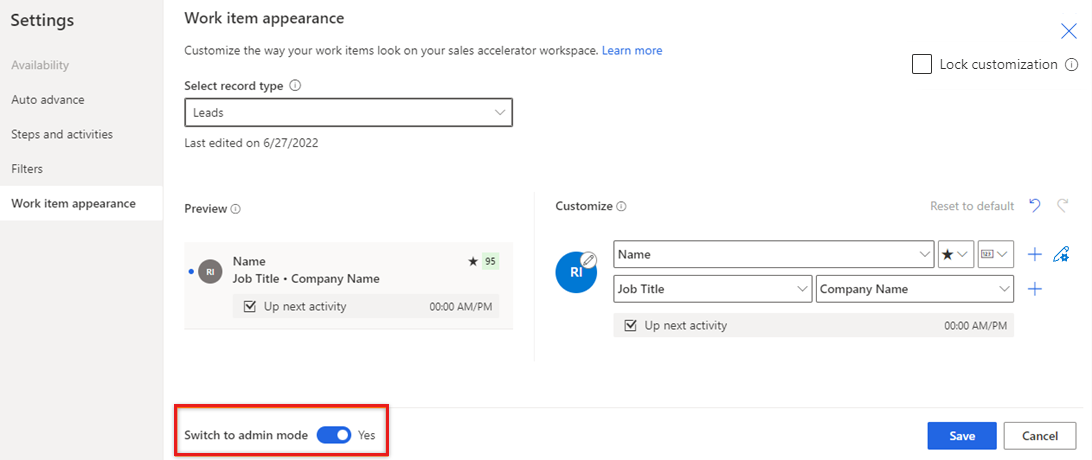
Ο τρόπος διαχειριστή είναι ενεργοποιημένος. Τώρα, μπορείτε να προσαρμόσετε το στοιχείο εργασίας για τον οργανισμό σας καθώς και να επιτρέψετε σε άλλους ρόλους χρηστών στον οργανισμό σας να προσαρμόσουν το στοιχείο εργασίας.
Κλείδωμα ή ξεκλείδωμα προσαρμογής για άλλους ρόλους χρηστών
Ως διαχειριστής, μπορείτε να επιτρέψετε σε άλλους ρόλους χρηστών να παρακάμπτουν τις προσαρμογές που κάνατε στα στοιχεία εργασίας σύμφωνα με τις απαιτήσεις τους.
Ενεργοποιήστε τη λειτουργία διαχείρισης και αποκαλύπτονται οι ρυθμίσεις προσαρμογής κλειδώματος. Περισσότερες πληροφορίες: Ενεργοποιήστε τις προσαρμογές
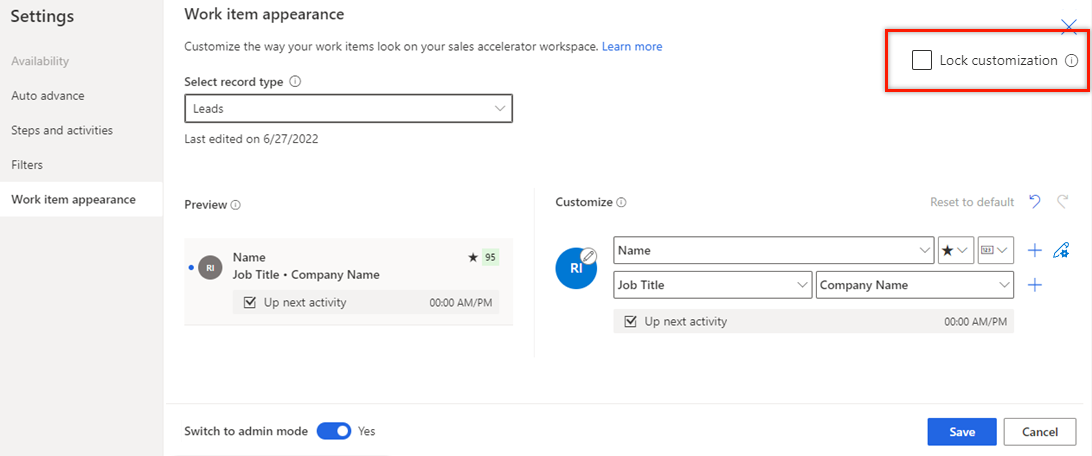
Για τις ρυθμίσεις Κλείδωμα προσαρμογής, επιλέξτε μία από τις ακόλουθες επιλογές για ρύθμιση παραμέτρων:
- Για να μπορούν οι πωλητές να κάνουν τις δικές τους αλλαγές στα στοιχεία εργασίας, καταργήστε την επιλογή.
- Για να αποτρέψετε τους πωλητές από το να παρακάμπτουν τις προσαρμογές σας, επιλέξτε αυτήν τη ρύθμιση.
Προσαρμογή στοιχείων εργασίας
Εάν δεν είστε διαχειριστής, θα πρέπει να ζητήσετε από το διαχειριστή σας να σας επιτρέψει την προσαρμογή του στοιχείου εργασίας. Περισσότερες πληροφορίες: Κλείδωμα ή ξεκλείδωμα προσαρμογής για άλλους ρόλους χρηστών
Η διαδικασία προσαρμογής στοιχείων εργασίας είναι ίδια τόσο για τους διαχειριστές όσο και για τους άλλους κύριους ρόλους πωλήσεων.
Συνδεθείτε στο κέντρο εφαρμογής Dynamics 365 Sales και μεταβείτε στην Αλλαγή περιοχής>Πωλήσεις.
Στο αριστερό τμήμα παραθύρου, στην περιοχή Η εργασία μου, επιλέξτε Επιταχυντής πωλήσεων.
Στη σελίδα λίστας εργασίας, επιλέξτε Περισσότερες επιλογές>Ρυθμίσεις.
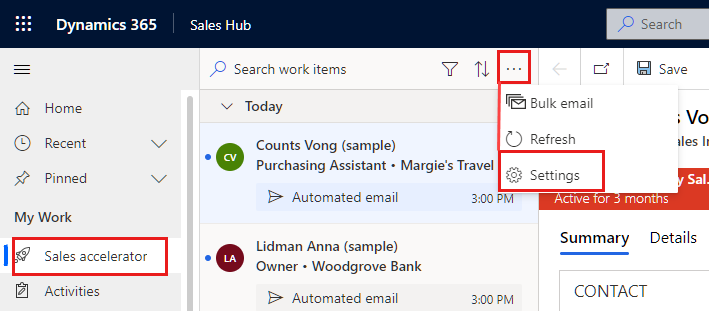
Στη σελίδα Ρυθμίσεις, επιλέξτε Εμφάνιση στοιχείου εργασίας.
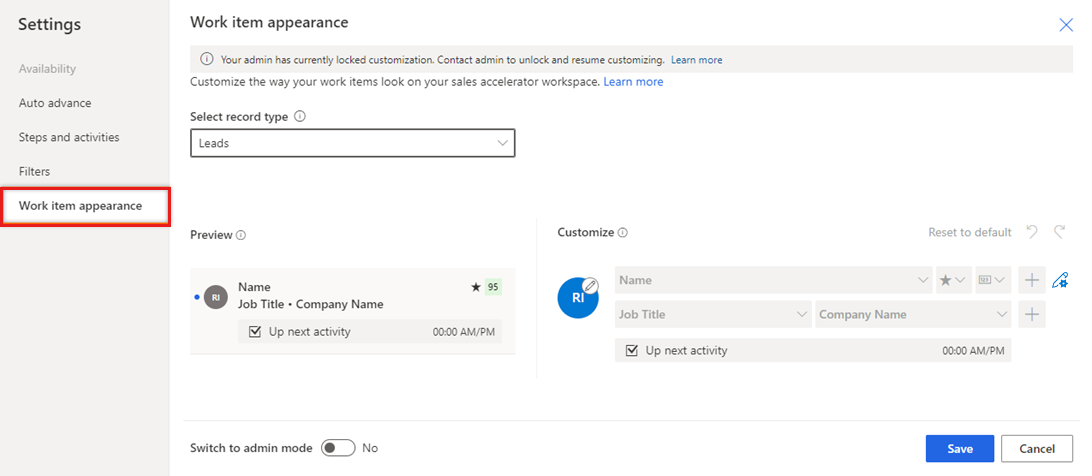
Σημείωμα
- Οι επιλογές Μετάβαση σε λειτουργία διαχείρισης και Κλείδωμα προσαρμογής είναι διαθέσιμες μόνο στους διαχειριστές.
- Εάν δεν είστε διαχειριστής, πρέπει να ζητήσετε από τον διαχειριστή σας να ενεργοποιήσετε τη λειτουργία διαχείρισης πριν να μπορείτε να προσαρμόσετε στοιχεία εργασίας.
Στη λίστα Επιλογή τύπου καρτέλας, επιλέξτε τον τύπο καρτέλας για την οποία προσαρμόζετε στοιχεία εργασίας.
Στην ενότητα Προσαρμογή, χρησιμοποιήστε τις ακόλουθες επιλογές για προσαρμογή:
Για να αλλάξετε το εικονίδιο που εμφανίζεται σε ένα στοιχείο εργασίας, επιλέξτε το εικονίδιο με το μολύβι και, στη συνέχεια, επιλέξτε μία από τις ακόλουθες επιλογές:
- Εικόνα καρτέλας: Μια φωτογραφία της επαφής, εάν υπάρχει διαθέσιμη
- Αρχικά καρτέλας: Τα αρχικά ονόματος και επωνύμου της επαφής
- Τύπος καρτέλας: Το εικονίδιο που σχετίζεται με τον τύπο καρτέλας
- Τύπος δραστηριότητας: Το εικονίδιο που σχετίζεται με την τρέχουσα δραστηριότητα στην καρτέλα
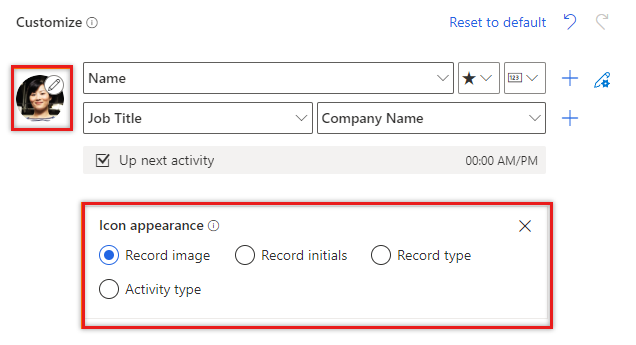
Για να αλλάξετε το περιεχόμενο των στοιχείων εργασίας, επιλέξτε τα πεδία ή τα χαρακτηριστικά προς εμφάνιση:
- Για να αλλάξετε ένα υπάρχον χαρακτηριστικό, επιλέξτε ένα διαφορετικό στη θέση του.
- Για να προσθέσετε ένα χαρακτηριστικό στην ίδια γραμμή, τοποθετήστε το δείκτη του ποντικιού πάνω από ένα υπάρχον χαρακτηριστικό και επιλέξτε Περισσότερες επιλογές> Προσθήκη πεδίου. Μπορείτε να εμφανίσετε έως και τρία πεδία σε μια γραμμή.
- Για να προσθέσετε ένα εικονίδιο στην ίδια γραμμή, τοποθετήστε το δείκτη του ποντικιού πάνω από ένα υπάρχον χαρακτηριστικό και επιλέξτε Περισσότερες επιλογές> Προσθήκη εικονιδίου. Μπορείτε να εμφανίσετε έως και τρία εικονίδια σε μια γραμμή.
- Για να προσθέσετε μία σειρά, επιλέξτε τον εικονίδιο προσθήκης (+). Μπορείτε να εμφανίσετε έως και τέσσερις γραμμές πληροφοριών σε ένα στοιχείο εργασίας.
- Για να αλλάξετε την ενέργεια που εμφανίζεται όταν είναι επιλεγμένο το εικονίδιο Περισσότερες επιλογές του στοιχείου εργασίας, επιλέξτε το εικονίδιο με το μολύβι και το γρανάζι και, στη συνέχεια, επιλέξτε μία ή περισσότερες ενέργειες.
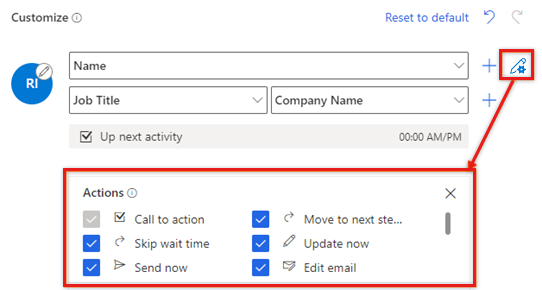
- Για να διαγράψετε ένα πεδίο ή ένα εικονίδιο, τοποθετήστε το δείκτη του ποντικιού επάνω του και ορίστε περισσότερες επιλογές>Κατάργηση.
Για να καταργήσετε όλες τις προσαρμογές και να επαναφέρετε στοιχεία εργασίας στην αρχική τους εμφάνιση, επιλέξτε Επαναφορά στην προεπιλογή.
Επιλέξτε Αποθήκευση.
Εμφάνιση προεπιλεγμένου στοιχείου εργασίας
Από προεπιλογή, η εμφάνιση του στοιχείου εργασίας ορίζεται στις ακόλουθες τιμές:
| Τύπος οντότητας | Προεπιλεγμένες τιμές |
|---|---|
| Accounts | Γραμμή 1: Όνομα λογαριασμού και ένδειξη παρακολούθησης Γραμμή 2: Πλήρες όνομα και τίτλος εργασίας κύριας επαφής Γραμμή 3: Επόμενη δραστηριότητα |
| Επαφές | Γραμμή 1: Πλήρες όνομα και ένδειξη παρακολούθησης Γραμμή 2: Θέση εργασίας και επωνυμία εταιρείας Γραμμή 3: Επόμενη δραστηριότητα |
| Προσαρμοσμένη οντότητα | Γραμμή 1: Όνομα και ένδειξη παρακολούθησης |
| Υποψήφιοι πελάτες | Γραμμή 1: Όνομα, ένδειξη παρακολούθησης και προγνωστική βαθμολογία Γραμμή 2: Θέση εργασίας και επωνυμία εταιρείας Γραμμή 3: Επόμενη δραστηριότητα |
| Ευκαιρίες | Γραμμή 1: Πλήρες όνομα επαφής, ένδειξη παρακολούθησης και προγνωστική βαθμολογία Γραμμή 2: Θέση εργασίας επαφής και επωνυμία εταιρείας Γραμμή 3: Θέμα και εκτιμώμενα έσοδα Γραμμή 4: Επόμενη δραστηριότητα |
Δεν μπορείτε να βρείτε τις επιλογές στην εφαρμογή σας;
Υπάρχουν τρεις πιθανότητες:
- Δεν έχετε την απαραίτητη άδεια χρήσης ή ρόλο. Ελέγξτε την ενότητα Απαιτήσεις άδειας χρήσης και ρόλου στο επάνω μέρος αυτής της σελίδας.
- Ο διαχειριστής σας δεν έχει ενεργοποιήσει τη δυνατότητα.
- Ο οργανισμός σας χρησιμοποιεί μια προσαρμοσμένη εφαρμογή. Επικοινωνήστε με τον διαχειριστή σας για τα ακριβή βήματα. Τα βήματα που περιγράφονται σε αυτό το άρθρο αφορούν ειδικά τις έτοιμες εφαρμογές Κέντρο πωλήσεων και Sales Professional.
Σχετικές πληροφορίες
Προτεραιότητα στη διοχέτευση πωλήσεων χρησιμοποιώντας τη λίστα εργασιών